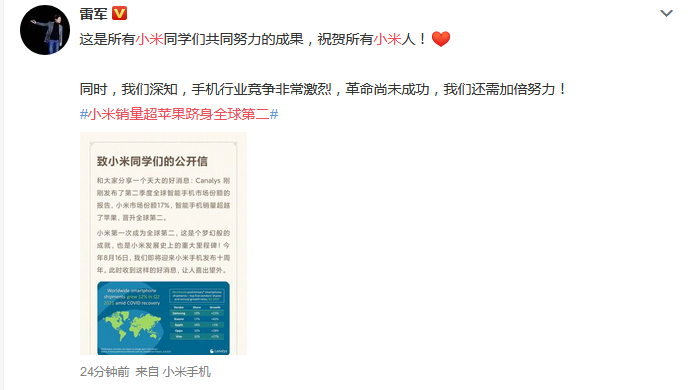在我们使用的智能手机中有一个功能非常的方便,那就是给我们手机里面的联系人选择设置头像,这样在联系人打电话进来的时候我们就可以在通话背景界面看到自己设置的联系人头像了,一方面可以帮助我们更好的辨别联系人,另一方面也能改变一如既往的通话界面,所以很多用户都会选择给自己的联系人们更换头像,不过也有一些用户还不知道要怎么进行设置,所以今天小编就来跟大家分享一下在华为mate10手机中设置联系人头像的操作方法步骤吧。

1.首先第一步我们打开手机之后进入到手机的联系人界面,然后在界面中找到我们要设置头像的那一个联系人点击进去。

2.进入到联系人的信息界面之后,在界面的下方会出现一个编辑按钮,然后我们点击这个编辑按钮即可进入到编辑联系人信息的界面。

3.到达编辑联系人信息的界面之后我们在界面中点击左上角的头像,点击之后在界面下方会出现让我们选择头像的选项,然后我们点击从图库中选择。

4.最后我们在自己手机相册中选择好要设置的头像之后点击就可以进入到裁剪头像的界面,裁剪完成之后点击右上角的小勾就可以设置好头像了。

使用上述教程中分享的方法步骤我们就可以在华为mate10手机中设置联系人头像了,设置完这个联系人头像之后我们能够更加方便的分辨出是哪一个联系人,有需要的朋友一起来看看小编分享的这篇方法步骤吧。